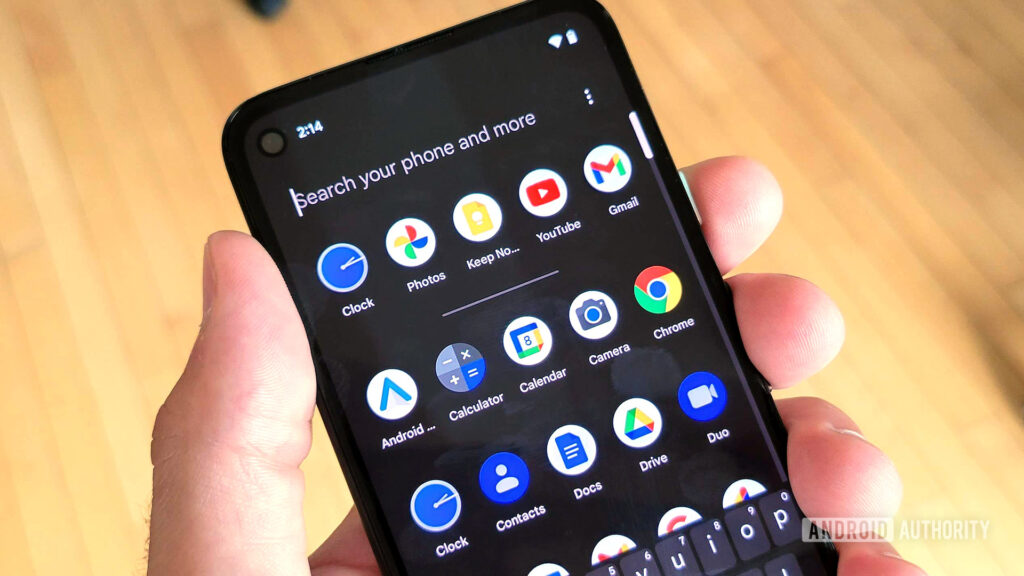Como remover arquivos restantes após desinstalar aplicativos no Android? O Android é agora o melhor e mais popular sistema operacional móvel. O sistema operacional é altamente personalizável e sempre conhecido por seu enorme ecossistema de aplicativos. Basta dar uma olhada na Google Play Store; você encontrará aplicativos para diferentes propósitos.
Em média, o usuário do Android instala quase 20 a 30 aplicativos, dependendo das necessidades. Da mesma forma, temos a liberdade de desinstalar aplicativos que não usamos.
No entanto, você sabe que alguns arquivos e pastas permanecem mesmo após a desinstalação de qualquer aplicativo? Eles são conhecidos como arquivos restantes e, com o tempo, podem encher o armazenamento e deixar seu dispositivo mais lento.
Etapas para remover arquivos restantes após desinstalar aplicativos
Portanto, neste artigo, compartilharemos alguns dos melhores métodos para remover arquivos e pastas restantes após desinstalar qualquer aplicativo do Android.
Então, vamos conferir como remover arquivos residuais após desinstalar aplicativos para Android.
1. Limpe você mesmo
Se você não quiser instalar nenhum aplicativo de terceiros para limpar esses arquivos indesejados, precisará limpar os arquivos restantes antes do processo de desinstalação manualmente. Siga alguns dos passos simples indicados abaixo.
- Antes de desinstalar os aplicativos, vá para as Configurações do dispositivo e escolha a opção ‘ Aplicativos ‘.
- Na seção Aplicativos, você precisa escolher o aplicativo que está prestes a desinstalar
- Seria melhor tocar na opção ‘Limpar dados’ e depois na opção ‘Limpar Cache’ .
Isso eliminará os dados adicionais que o aplicativo já instalou. Então agora você pode desinstalar o aplicativo sem se preocupar com os arquivos e pastas restantes.
2. Use SD-Maid
Este é um ótimo aplicativo que pode ser usado para remover arquivos e pastas restantes do seu dispositivo Android. Em geral, este app é excelente para limpar o espaço de armazenamento e acelerar o Android.
Depois de desinstalar os aplicativos, execute este aplicativo e toque no botão CorpseFinder para limpar as pastas e arquivos indesejados. Em seguida, clique na seta circular para visualizar os arquivos restantes dos aplicativos desinstalados. A partir daí, você pode escolher manualmente os arquivos que deseja excluir.
3. Usando o Revo Uninstaller Mobile
O Revo Uninstaller Mobile é um dos melhores desinstaladores de aplicativos disponíveis na Google Play Store. Adivinha? O Revo Uninstalled Mobile não apenas desinstala aplicativos, mas também remove os arquivos restantes automaticamente.
Veja como você pode usar o Revo Uninstaller Mobile para remover arquivos e pastas restantes após desinstalar aplicativos.
- Primeiro, baixe e instale o Revo Uninstaller Mobile no seu smartphone Android.
- Agora, inicie o aplicativo na gaveta de aplicativos Android.
- Ele mostrará a lista de aplicativos que foram instalados no seu dispositivo.
- Selecione o aplicativo que deseja desinstalar.
- Agora toque no ícone ‘Limpar’ localizado na parte inferior da tela.
- No próximo pop-up, selecione a opção ‘Desinstalar’ .
- Aguarde alguns segundos até que o Revo Uninstaller Mobile seja desinstalado e remova os arquivos restantes do aplicativo.
É assim que você pode usar o Revo Uninstaller Mobile para remover arquivos e pastas restantes do seu dispositivo Android.
4. Usando Arquivos do Google
Bem, o Files by Google é um aplicativo gerenciador de arquivos feito pelo Google para smartphones Android. Com o Files do Google, você pode liberar espaço de armazenamento, encontrar arquivos mais rapidamente, compartilhar arquivos off-line, fazer backup de arquivos na nuvem e muito mais.
O aplicativo também possui um limpador de armazenamento que limpa arquivos indesejados e restantes do seu sistema. Além disso, permite compartilhar fotos, vídeos e outros tipos de arquivos por meio de uma rede Wi-Fi.
Estes são os melhores métodos para remover arquivos e pastas restantes dos aplicativos em seu smartphone Android.
Deixe-nos saber na caixa de comentários abaixo se você conhece outros métodos para eliminar os arquivos restantes. Espero que este artigo tenha ajudado você! Por favor, compartilhe com seus amigos também.